- Autor Jason Gerald [email protected].
- Public 2023-12-16 11:03.
- Zuletzt bearbeitet 2025-01-23 12:14.
Java ist eine objektorientierte Programmiersprache, die 1995 von James Gosling entwickelt wurde. Das heißt, die Sprache präsentiert Konzepte als "Objekte" mit "Feldern" (d. h. Attribute, die Objekte beschreiben) und "Methoden" (Aktionen, die Objekte ausführen können). Java ist eine Sprache, die einmal geschrieben und überall ausgeführt werden kann. Das heißt, die Sprache ist so konzipiert, dass sie auf jeder Plattform läuft, die über eine Java Virtual Machine (JVM) verfügt. Da Java eine sehr langatmige Programmiersprache ist, ist es für Anfänger leicht zu erlernen und zu verstehen. Das folgende Tutorial ist eine Einführung in das Schreiben von Programmen mit Java.
Schritt
Methode 1 von 3: Prime Java-Programme schreiben

Schritt 1. Um mit dem Schreiben von Programmen mit Java zu beginnen, definieren Sie Ihre Arbeitsumgebung
Viele Programmierer verwenden Integrated Development Environment (IDE) wie Eclipse und Netbeans für die Java-Programmierung, aber wir können Java-Programme schreiben und ohne IDE kompilieren.
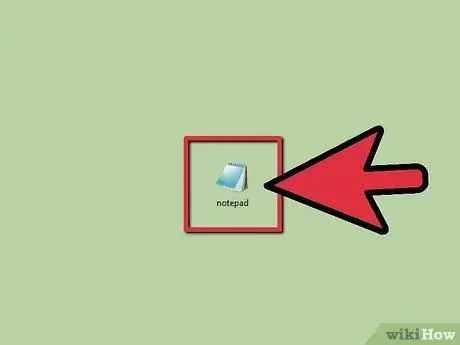
Schritt 2. Für die Programmierung mit Java reicht jede Art von Programm, das Notepad ähnelt
Hardline-Programmierer bevorzugen manchmal in das Terminal integrierte Texteditoren wie vim und emacs. Ein leistungsstarker Texteditor, der sowohl auf Windows- als auch auf Linux-basierten Computern (Mac, Ubuntu usw.) installiert werden kann, ist Sublime Text. Es ist dieser Texteditor, den wir in diesem Tutorial verwenden werden.
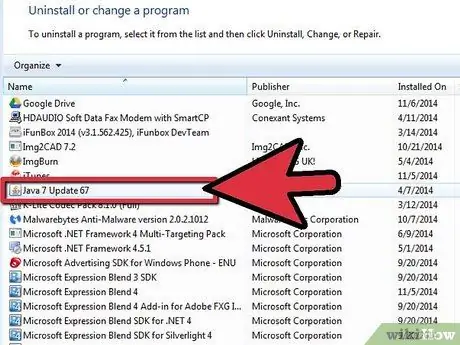
Schritt 3. Stellen Sie sicher, dass das Java Software Development Kit installiert ist
Sie benötigen es, um Ihr Programm zu kompilieren.
-
Wenn die Umgebungsvariablen auf Windows-basierten Systemen nicht übereinstimmen, kann es während der Ausführung zu Fehlern kommen
javac
- . Lesen Sie den Artikel How to Install the Java Software Development Kit für weitere Informationen zur Installation des JDK, um diesen Fehler zu vermeiden.
Methode 2 von 3: Hello World-Programm
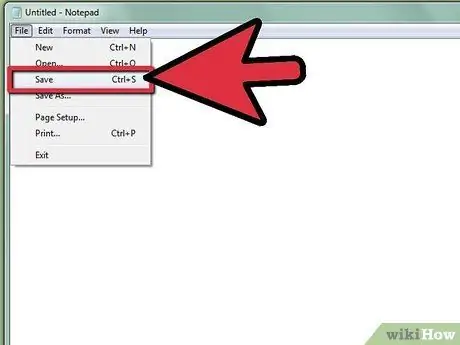
Schritt 1. Zunächst erstellen wir ein Programm, das die Meldung "Hello World
"Erstellen Sie in Ihrem Texteditor eine neue Datei und speichern Sie diese unter dem Namen "HelloDunia.java". HelloDunia ist Ihr Klassenname und der Klassenname muss mit Ihrem Dateinamen übereinstimmen.
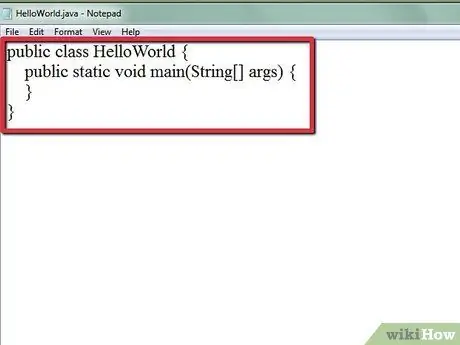
Schritt 2. Definieren Sie die Hauptklasse und die Methoden
Hauptmethode
public static void main(String args)
ist eine Methode, die ausgeführt wird, während das Programm läuft. Diese Hauptmethode hat in allen Java-Programmen dieselbe Methodendeklaration.
öffentliche Klasse HelloWorld { public static void main(String args) {}}
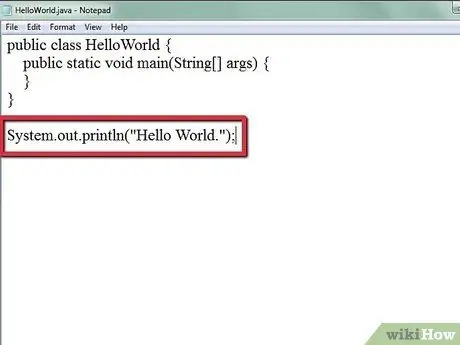
Schritt 3. Schreiben Sie eine Codezeile, die "Hello World
System.out.println("Hallo Welt.");
-
Achten Sie auf die Komponenten dieser Linie:
-
System
- weist das System an, etwas zu tun.
-
aus
- teilt dem System mit, dass wir eine Ausgabe erzeugen werden.
-
println
- Abkürzung für "Druckzeile". Also weisen wir das System an, die Zeile in der Ausgabe anzuzeigen.
-
Anführungszeichen an
("Hallo Welt.")
bedeutet Methode
System.out.println()
übergeben Sie einen Parameter, der in diesem Fall ein String ist
"Hallo Welt."
-
-
Beachten Sie, dass es in Java mehrere Regeln gibt, die eingehalten werden müssen:
- Am Ende jeder Zeile sollten Sie immer ein Semikolon (;) hinzufügen.
- Java unterscheidet zwischen Groß- und Kleinschreibung. Sie müssen also den Methodennamen, den Variablennamen und den Klassennamen in den richtigen Buchstaben schreiben, sonst werden Sie scheitern.
- Codeblöcke, die für eine bestimmte Methode oder Schleife spezifisch sind, werden in geschweifte Klammern eingeschlossen.
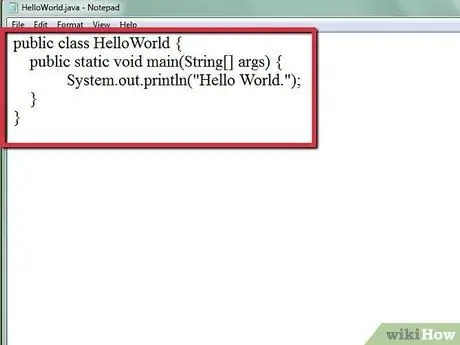
Schritt 4. Setzen Sie alles zusammen
Ihr endgültiges Halo World-Programm sollte wie folgt aussehen:
public class HelloWorld { public static void main(String args) { System.out.println("Hello World."); } }
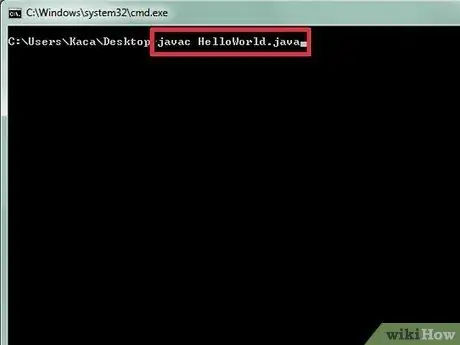
Schritt 5. Speichern Sie Ihre Datei und öffnen Sie eine Eingabeaufforderung oder ein Terminal, um das Programm zu kompilieren
Gehen Sie zu dem Ordner, in dem HaloDunia.java gespeichert ist, und geben Sie ein
javac HelloDunia.java
. Dieser Befehl teilt dem Java-Compiler mit, dass Sie HaloDunia.java kompilieren möchten. Wenn ein Fehler auftritt, wird der Compiler Ihnen mitteilen, was schief gelaufen ist. Andernfalls werden keine Meldungen vom Compiler angezeigt. Wenn Sie sich das Verzeichnis ansehen, in dem HaloDunia.java derzeit gespeichert ist, sehen Sie HaloDunia.class. Dies ist die Datei, die Java zum Ausführen Ihres Programms verwendet.
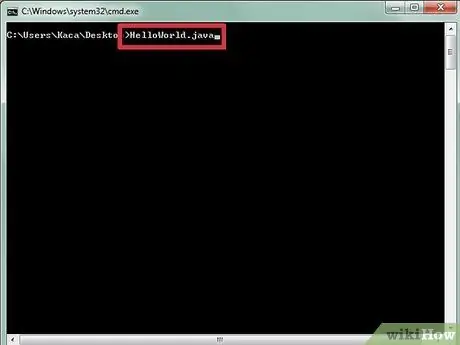
Schritt 6. Führen Sie das Programm aus
Endlich führen wir unser Programm durch! Geben Sie in der Eingabeaufforderung oder im Terminal ein
java HelloWorld
. Dieser Befehl teilt Java mit, dass Sie die HaloWorld-Klasse ausführen möchten. Sie sehen "Hallo Welt". erscheint auf der Konsole.
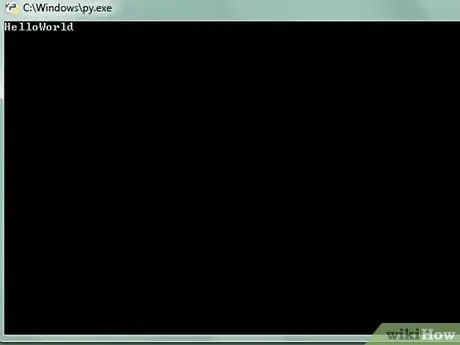
Schritt 7. Herzlichen Glückwunsch, Ihr erstes Java-Programm ist fertig
Methode 3 von 3: Eingabe und Ausgabe
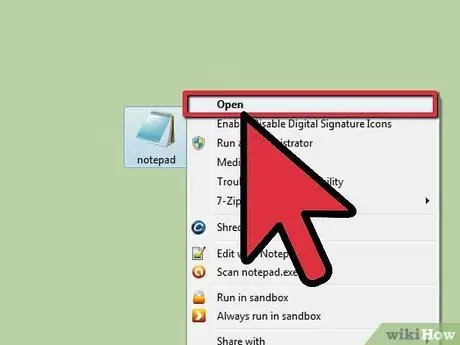
Schritt 1. Wir werden nun das Hello World-Programm um Benutzereingaben erweitern
Im Hello World-Programm zeigen wir eine Zeichenfolge an, die der Benutzer sehen kann, aber der interaktive Teil des Programms besteht darin, dass der Benutzer Eingaben in das Programm eingeben muss. Wir werden das Programm nun so erweitern, dass der Benutzer aufgefordert wird, seinen Namen einzugeben und den Benutzer dann mit diesem Namen zu begrüßen.
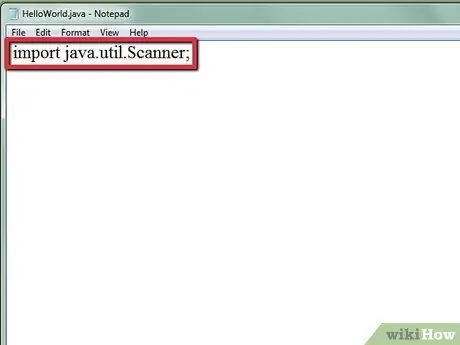
Schritt 2. Importieren Sie die Scanner-Klasse
In Java haben wir eine Art eingebaute Bibliothek, auf die wir zugreifen können, aber wir müssen sie zuerst importieren. Eine dieser Bibliotheken ist java.util, die das Scanner-Objekt enthält, das wir benötigen, um Eingaben vom Benutzer zu erhalten. Um die Scanner-Klasse zu importieren, fügen Sie die folgende Zeile am Anfang des Codes hinzu.
java.util. Scanner importieren;
- Dieser Code teilt dem Programm mit, dass wir das Scanner-Objekt verwenden möchten, das sich im Paket java.util befindet.
-
Wenn wir auf jedes Objekt im java.util-Paket zugreifen möchten, schreiben Sie einfach
java.util.* importieren;
- am Anfang des Codes.
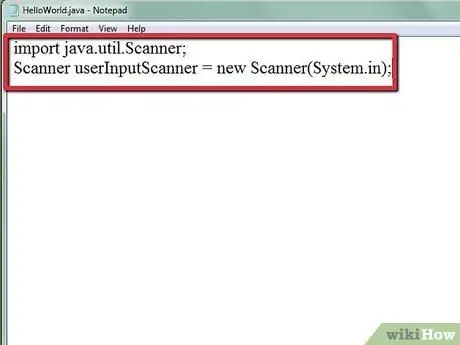
Schritt 3. Instanziieren Sie innerhalb der main-Methode eine neue Instanz des Scanner-Objekts
Java ist eine objektorientierte Programmiersprache. Diese Sprache beschreibt also das Konzept der Verwendung von Objekten. Das Scanner-Objekt ist ein Beispiel für ein Objekt mit Feldern und Methoden. Um die Scanner-Klasse zu verwenden, müssen wir ein neues Scanner-Objekt erstellen, dessen Felder wir ausfüllen und Methoden verwenden können. Schreiben Sie dazu:
Scanner userInputScanner = neuer Scanner(System.in);
-
userInputScanner
- ist der Name des Scanner-Objekts, das wir gerade abgetastet haben. Beachten Sie, dass der Name in Groß- und Kleinschreibung geschrieben wird; Dies ist eine Namenskonvention für Variablen in Java.
-
Wir verwenden Betreiber
Neu
um eine neue Objektinstanz zu erstellen. In diesem Beispiel erstellen wir also eine neue Instanz des Scanner-Objekts, indem wir schreiben
neuer Scanner (System.in)
- .
-
Das Scanner-Objekt enthält Parameter, die dem Objekt mitteilen, was gescannt werden soll. In diesem Fall geben wir
System.in
als Parameter.
System.in
- weist das Programm an, nach Eingaben vom System zu suchen, d. h. die Eingaben, die der Benutzer in das Programm eingeben wird.
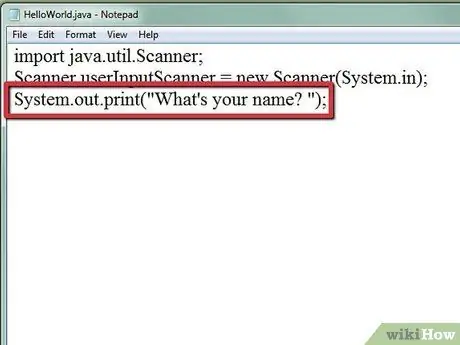
Schritt 4. Bitten Sie den Benutzer um Eingaben
Wir müssen den Benutzer um Eingaben bitten, damit der Benutzer weiß, wann er etwas in die Konsole eingeben muss. Dieser Schritt kann durchgeführt werden von
System.out.print
oder
System.out.println
System.out.print("Wie ist Ihr Name?");
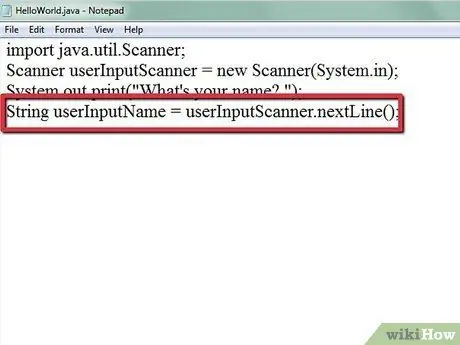
Schritt 5. Bitten Sie das Scanner-Objekt, die nächste vom Benutzer eingegebene Zeile einzugeben und in einer Variablen zu speichern
Der Scanner gibt immer Daten ein, die die Eingabe des Benutzers enthalten. Die folgende Zeile fordert Scanner auf, den vom Benutzer eingegebenen Namen zu übernehmen und in einer Variablen zu speichern:
String userInputName = userInputScanner.nextLine();
-
In Java ist die Konvention für die Verwendung von Methoden eines Objekts
Objektname. Methodenname(Parameter)
. In
userInputScanner.nextLine()
rufen wir das Scanner-Objekt mit dem Namen auf, den wir ihm gerade gegeben haben, dann rufen wir seine Methode auf
nächste Zeile()
- die keine Parameter enthält.
-
Beachten Sie, dass wir die nächste Zeile in einem anderen Objekt speichern: einem String-Objekt. Wir haben unser String-Objekt benannt
userInputName
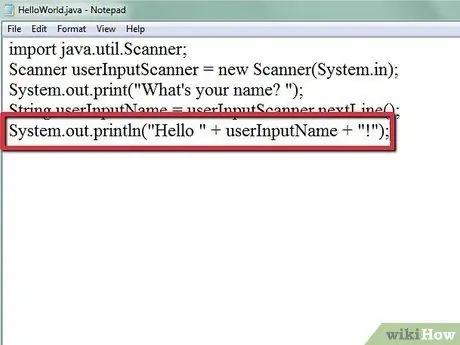
Schritt 6. Zeigen Sie dem Benutzer die Begrüßung
Nachdem wir den Benutzernamen gespeichert haben, können wir dem Benutzer die Begrüßung anzeigen. Erinnere dich mit
System.out.println("Hallo Welt.");
dass wir in der Hauptklasse schreiben? Der gesamte Code, den wir gerade geschrieben haben, sollte sich über dieser Zeile befinden. Jetzt können wir diese Zeile wie folgt ändern:
System.out.println("Hallo" + userInputName + "!");
-
Die Art und Weise, wie wir "Hallo", Benutzername und "!" indem du schreibst
"Hallo" + userInputName + "!"
- wird als String-Verkettung bezeichnet.
- Hier haben wir drei Zeichenfolgen: "Hello", userInputName und "!". Strings in Java sind fest, dh sie können nicht geändert werden. Wenn wir diese drei Strings verketten, erstellen wir im Grunde genommen einen neuen String, der die Begrüßung enthält.
-
Dann nehmen wir diesen neuen String und übergeben ihn als Parameter an
System.out.println
- .
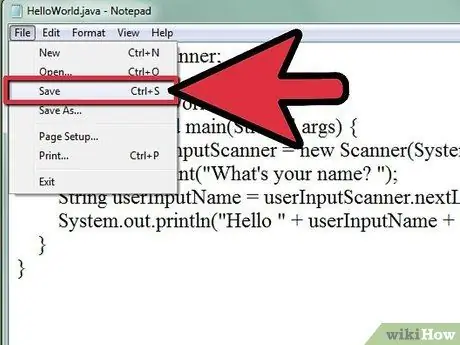
Schritt 7. Ordnen Sie alles an und speichern Sie
Unser Code sieht nun so aus:
java.util. Scanner importieren; öffentliche Klasse HelloWorld { public static void main(String args) { Scanner userInputScanner = new Scanner(System.in); System.out.print("Wie ist Ihr Name?"); String userInputName = userInputScanner.nextLine(); System.out.println("Hallo" + userInputName + "!"); } }
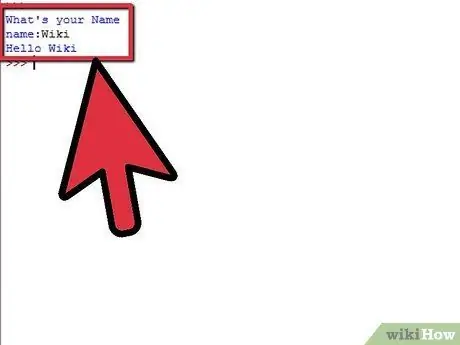
Schritt 8. Kompilieren und ausführen
Gehen Sie zur Eingabeaufforderung oder zum Terminal und führen Sie den gleichen Befehl aus, den wir HaloDunia.java ausführen. Zuerst müssen wir das Programm kompilieren:
javac HelloDunia.java
. Dann können wir es ausführen:
java HelloWorld
Tipps
- Java ist eine objektorientierte Programmiersprache. Es bietet sich also an, sich über die Grundlagen objektorientierter Programmiersprachen zu informieren, um mehr zu erfahren.
-
Die objektorientierte Programmierung hat viele Besonderheiten. Drei davon sind:
- Verkapselung: Möglichkeit, den Zugriff auf einige Komponentenobjekte einzuschränken. Java hat private, geschützte und öffentliche Modifikatoren für Felder und Methoden.
- Polymorphismus: die Fähigkeit des Objekts, mehrere Identitäten zu verwenden. In Java kann ein Objekt in ein anderes Objekt eingefügt werden, um die Methoden dieses anderen Objekts zu verwenden.
- Erbe: die Möglichkeit, Felder und Methoden aus anderen Klassen in derselben Hierarchie wie das aktuelle Objekt zu verwenden.






